May -Akda:
Roger Morrison
Petsa Ng Paglikha:
7 Setyembre 2021
I -Update Ang Petsa:
1 Hulyo 2024
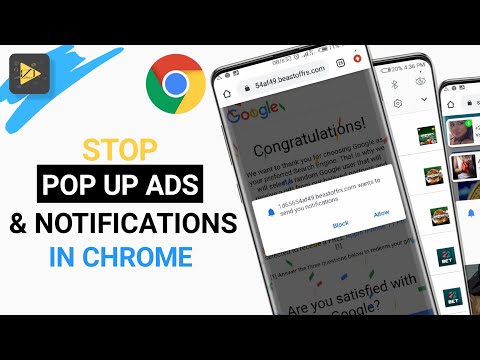
Nilalaman
- Upang humakbang
- Paraan 1 ng 3: Paggamit ng Android browser
- Paraan 2 ng 3: Paggamit ng Chrome
- Paraan 3 ng 3: Paggamit ng browser ng Adblock
- Mga Tip
Upang harangan ang mga pop-up sa default na web browser ng Android, i-tap ang Browser o Internet → i-tap ang Menu o Higit Pa → i-tap ang Advanced → tiyaking naka-on ang "Pop-up Blocker".
Upang humakbang
Paraan 1 ng 3: Paggamit ng Android browser
 Buksan ang app na pinangalanang Browser o Internet. Sa ganitong paraan buksan mo ang browser na pamantayan sa iyong Android device.
Buksan ang app na pinangalanang Browser o Internet. Sa ganitong paraan buksan mo ang browser na pamantayan sa iyong Android device. - Kung gumagamit ka ng Chrome maaari mong sundin ang mga hakbang sa susunod na pamamaraan.
 I-tap ang ⋮ o Higit pang pindutan. Ang pindutan na ito ay nasa kanang sulok sa itaas. Maaaring kailanganin mong mag-scroll pababa upang makita ang pindutan.
I-tap ang ⋮ o Higit pang pindutan. Ang pindutan na ito ay nasa kanang sulok sa itaas. Maaaring kailanganin mong mag-scroll pababa upang makita ang pindutan.  I-tap ang Mga Setting.
I-tap ang Mga Setting. Mag-tap sa Advanced.
Mag-tap sa Advanced. I-slide ang Pop-up Blocker button sa posisyon na ON. Kung pinagana mo ang pindutang ito, ang karamihan sa mga pop-up ay awtomatikong mai-block. Ang ilang mga popup ay makakakuha pa rin sa pamamagitan ng filter kahit na ang tampok na ito ay pinagana.
I-slide ang Pop-up Blocker button sa posisyon na ON. Kung pinagana mo ang pindutang ito, ang karamihan sa mga pop-up ay awtomatikong mai-block. Ang ilang mga popup ay makakakuha pa rin sa pamamagitan ng filter kahit na ang tampok na ito ay pinagana.
Paraan 2 ng 3: Paggamit ng Chrome
 Buksan ang Chrome app sa iyong aparato.
Buksan ang Chrome app sa iyong aparato. I-tap ang pindutang. Ang pindutang ito ay matatagpuan sa kanang sulok sa itaas ng iyong screen. Maaaring kailanganin mong mag-scroll pababa upang makita ang pindutan
I-tap ang pindutang. Ang pindutang ito ay matatagpuan sa kanang sulok sa itaas ng iyong screen. Maaaring kailanganin mong mag-scroll pababa upang makita ang pindutan  I-tap ang Mga Setting.
I-tap ang Mga Setting. Mag-scroll pababa at i-tap ang Mga setting ng site. Ito ang pangatlong pagpipilian sa seksyong Advanced.
Mag-scroll pababa at i-tap ang Mga setting ng site. Ito ang pangatlong pagpipilian sa seksyong Advanced.  Mag-scroll pababa at i-tap ang Mga Pop-up. Ang pagpipiliang ito ay nasa ilalim ng pagpipiliang JavaScript.
Mag-scroll pababa at i-tap ang Mga Pop-up. Ang pagpipiliang ito ay nasa ilalim ng pagpipiliang JavaScript.  I-slide ang Pop-up na pindutan sa posisyon na OFF. Kung naka-off ang button na ito, ma-block ang mga pop-up. Sa pamamagitan ng pagpapagana ng pindutan, pinapayagan ang mga pop-up.
I-slide ang Pop-up na pindutan sa posisyon na OFF. Kung naka-off ang button na ito, ma-block ang mga pop-up. Sa pamamagitan ng pagpapagana ng pindutan, pinapayagan ang mga pop-up.
Paraan 3 ng 3: Paggamit ng browser ng Adblock
 Buksan ang Play Store app. Kung mayroon kang maraming mga pop-up, maaaring makatulong ang browser ng AdBlock.
Buksan ang Play Store app. Kung mayroon kang maraming mga pop-up, maaaring makatulong ang browser ng AdBlock.  Tapikin ang search bar. Ang box para sa paghahanap ay nasa tuktok ng screen.
Tapikin ang search bar. Ang box para sa paghahanap ay nasa tuktok ng screen.  Uri browser ng adblock sa search box.
Uri browser ng adblock sa search box. Mag-tap sa Adblock Browser mula sa developer na Eyeo GmbH.
Mag-tap sa Adblock Browser mula sa developer na Eyeo GmbH. I-tap ang I-install.
I-tap ang I-install. Tapikin ang Tanggapin.
Tapikin ang Tanggapin. Tapikin ang Buksan. Ang pindutang ito ay makikita pagkatapos na mai-install ang app.
Tapikin ang Buksan. Ang pindutang ito ay makikita pagkatapos na mai-install ang app.  I-tap ang Isa Pa Hakbang.
I-tap ang Isa Pa Hakbang. Tapikin ang Tapusin.
Tapikin ang Tapusin. Pumunta sa website kung saan nakakaranas ka ng mga pop-up. Sa karamihan ng mga kaso, ang mga pop-up ay hinaharangan ngayon ng AdBlock browser.
Pumunta sa website kung saan nakakaranas ka ng mga pop-up. Sa karamihan ng mga kaso, ang mga pop-up ay hinaharangan ngayon ng AdBlock browser.
Mga Tip
- Ang bilang ng mga popup ay nakasalalay sa uri ng mga website na iyong binibisita o ang uri ng mga app na iyong ginagamit. Sa pamamagitan ng pagbisita sa mga website na may iligal na nilalaman makakakita ka ng maraming mga pop-up window, kaya kung hindi mo binisita ang mga ganitong uri ng mga site mas hindi ka maaapektuhan.



